Cómo reparar el código de error de zoom 5003
En este artículo, intentaremos resolver el problema del "Código de error 5003" que los usuarios de Zoom encuentran en el programa.

El acceso de los usuarios de Zoom a la sesión está restringido al encontrarse con el problema del "Código de error 5003" dentro del programa. Si se enfrenta a un problema de este tipo, puede llegar a la solución siguiendo las sugerencias a continuación.
¿Qué es el código de error de Zoom 5003?
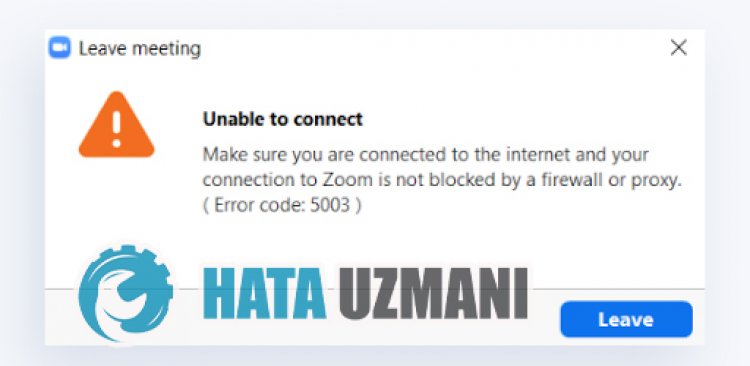
Este error, que los usuarios de Zoom encuentran al intentar conectarse a la sesión, puede ocurrir debido a la razón de Internet o al bloqueo de acceso por razones de seguridad. Para ello, te hemos dado información sobre cómo solucionar dicho problema mencionando algunas sugerencias.
Cómo reparar el código de error de zoom 5003
Para corregir este error, puede llegar a la solución del problema siguiendo las sugerencias a continuación.
1-) Borrar caché de DNS
Podemos solucionar el problema borrando la caché de DNS. Para esto;
- Escriba cmd en la pantalla de búsqueda de inicio y ejecútelo como administrador.
- Escriba las siguientes líneas de código en orden en la pantalla del símbolo del sistema y presione Entrar.
- ipconfig /flushdns
- restablecimiento de netsh int ipv4
- restablecimiento de netsh int ipv6
- netsh winhttp restablecer proxy
- restablecimiento de netsh winsock
- ipconfig /registerdns
- Después de este proceso, mostrará que su caché de dns y proxies se han borrado con éxito.
Después de este proceso, puede abrir la aplicación reiniciando la computadora. Si el problema persiste, pasemos a otra sugerencia.
2-) Registrar otro servidor DNS
Si ninguno de los procesos anteriores ha sucedido, guardemos otro servidor DNS en nuestra computadora.
- Abra el Panel de control.
- Seleccione la opción Red e Internet.
- En la pantalla que se abre, abra el Centro de redes y recursos compartidos.
- Haga clic en la opción "Cambiar la configuración del adaptador" a la izquierda.
- Abra el menú Propiedades haciendo clic derecho en su Tipo de conexión.
- Haga doble clic en Protocolo de Internet versión 4 (TCP/IPv4).
- Apliquemos la configuración escribiendo el servidor DNS de Google que daremos a continuación.
- Servidor DNS preferido: 8.8.8.8
- Otro servidor DNS: 8.8.4.4
- Luego haga clic en la opción "Verificar configuración al salir" y presione el botón Aceptar y aplique los procedimientos.
Después de este proceso, podemos ejecutar la aplicación reiniciando la computadora.
3-) Desactivar el programa antivirus
Deshabilite cualquier programa antivirus que use o elimínelo por completo de su computadora. Si está utilizando Windows Defender, desactívelo. Para esto;
- En la pantalla de inicio de búsqueda, escriba "protección contra virus y amenazas" y ábralo.
- Luego haga clic en "Administrar configuración".
- Gire la protección en tiempo real a "Desactivado".
Después de este proceso, desactivemos otra protección de archivos de rescate.
- Abra la pantalla de inicio de búsqueda.
- Abra la pantalla de búsqueda escribiendo "Configuración de seguridad de Windows".
- Haga clic en la opción "Protección contra virus y amenazas" en la pantalla que se abre.
- Haga clic en la opción Protección contra ransomware en el menú.
- En la pantalla que se abre, desactive el acceso controlado a la carpeta.
Después de realizar esta operación, necesitaremos agregar los archivos del programa Zoom como excepción.
- En la pantalla de inicio de búsqueda, escriba "protección contra virus y amenazas" y ábralo.
- Seleccione Administrar configuración en Configuración de protección contra virus y amenazas y luego Agregar o eliminar exclusiones en Exclusiones .
- Seleccione Agregar una exclusión y luego seleccione la carpeta del programa Zoom guardada en su disco.
Después de este proceso, cierre el programa Zoom por completo con la ayuda de un administrador de tareas e intente ejecutar el programa Zoom nuevamente. Si el problema persiste, pasemos a nuestra siguiente sugerencia.
4-) Verifique los servidores de Zoom
Cualquier mantenimiento o problema en los servidores de Zoom puede hacer que nos encontremos con tales problemas. Para esto, puede confirmar si el problema es causado por los servidores al verificar el estado del servidor de zoom desarrollado por Zoom.
![¿Cómo solucionar el error del servidor de YouTube [400]?](https://www.hatauzmani.com/uploads/images/202403/image_380x226_65f1745c66570.jpg)


























